O People Analytics é o uso de dados para tomar decisões mais estratégicas em Recursos Humanos.
Então, um dos indicadores mais importantes nesse processo é o turnover, a taxa de rotatividade de funcionários em uma empresa.
Com o Excel, é possível analisar os dados de admissões e desligamentos para prever tendências e identificar áreas de risco. Isso ajuda o RH a agir de forma preventiva, reduzindo custos com contratações e treinamentos, além de melhorar o clima organizacional.
Portanto, neste passo a passo, você vai aprender como montar uma análise de turnover no Excel.
Vamos lá!
Modelando a Base de Dados no Excel
Observe que temos uma base de dados no Excel contendo os registros relevantes para acompanhar admissões, desligamentos e demais informações essenciais para a análise de turnover.
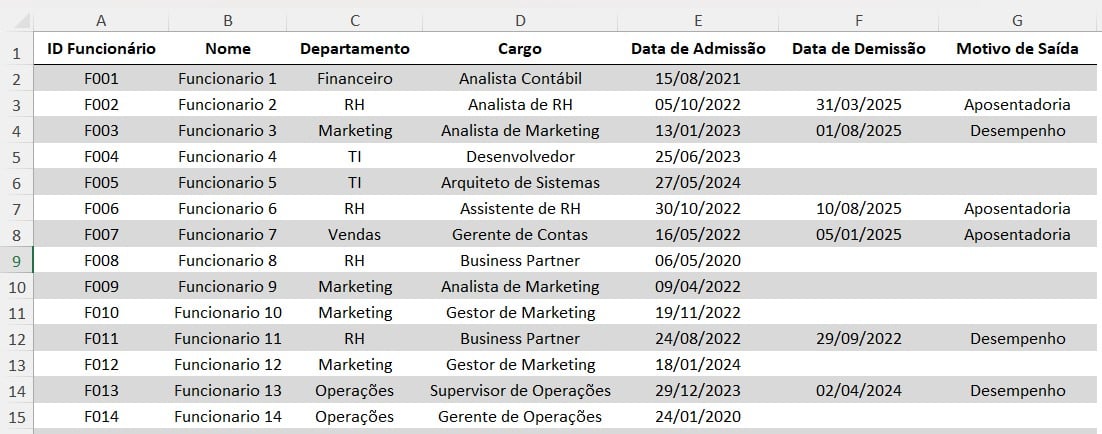
No caso, você pode usar este modelo disponível para criar a sua base de dados.
Agora, iremos realizar alguns cálculos relevantes para a nossa análise.
Primeiramente, vamos descobrir o total de funcionários ativos, então, aplique a função CONTAR.VAZIO e selecione a coluna de Data de Demissão:
=CONTAR.VAZIO(tb_turnover[Data de Demissão])

Assim, após clicar em ENTER, temos o total de funcionários ativos, já que a função CONTAR.VAZIO identifica as células sem preenchimento.
Ou seja, quando a coluna de Data de Demissão está em branco, significa que o colaborador continua na empresa.

Contudo, para descobrir o total de demissões, aplique a função CONT.VALORES e selecione a coluna de Data de Demissão:
=CONT.VALORES(tb_turnover[Data de Demissão])

Após clicar em ENTER, teremos o total de funcionários demitidos no período registrado, visto que a função CONT.VALORES contabiliza todas as células preenchidas na coluna de Data de Demissão.

Por fim, precisamos calcular a taxa de turnover.
Então, vamos usar o valor de demissões que calculamos anteriormente. Primeiro, some o total de funcionários ativos no início do período com o total de funcionários ativos no final do período.
Em seguida, divida o número de demissões por essa soma e, por fim, divida o resultado por 2 e por 100.
=J2/((12+7)/2)/100
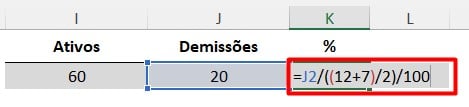
Assim, após clicar em ENTER e formatar como Porcentagem, você terá a porcentagem de rotatividade da empresa.

Tabela Dinâmica para Análise de Dados
Agora que temos que criar uma tabela dinâmica para facilitar na análise de dados.
Então, selecione a tabela, vá em Inserir e clique em Tabela Dinâmica:
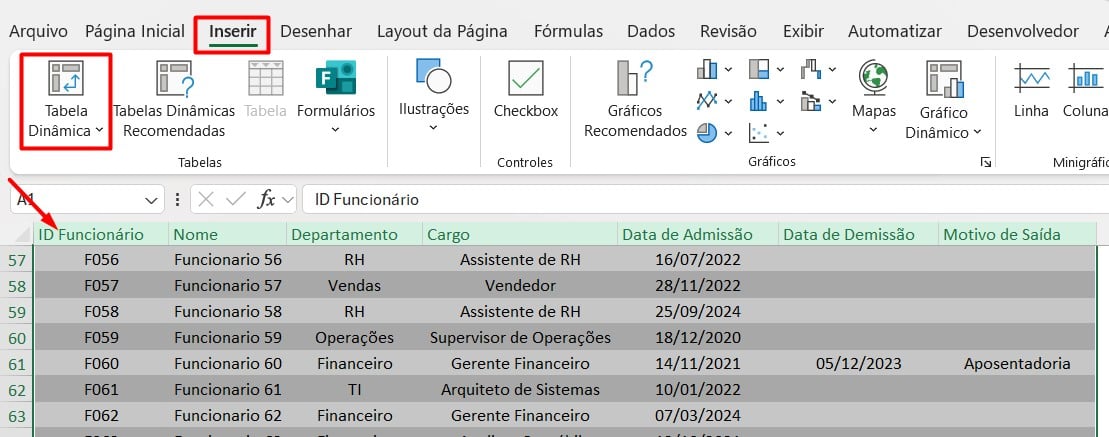
Arraste o campo de Departamento para Linhas, arraste os campos de Data de Admissão e Demissão para Valores.
Com isso, temos uma visão clara de admissões e desligamentos por departamento:
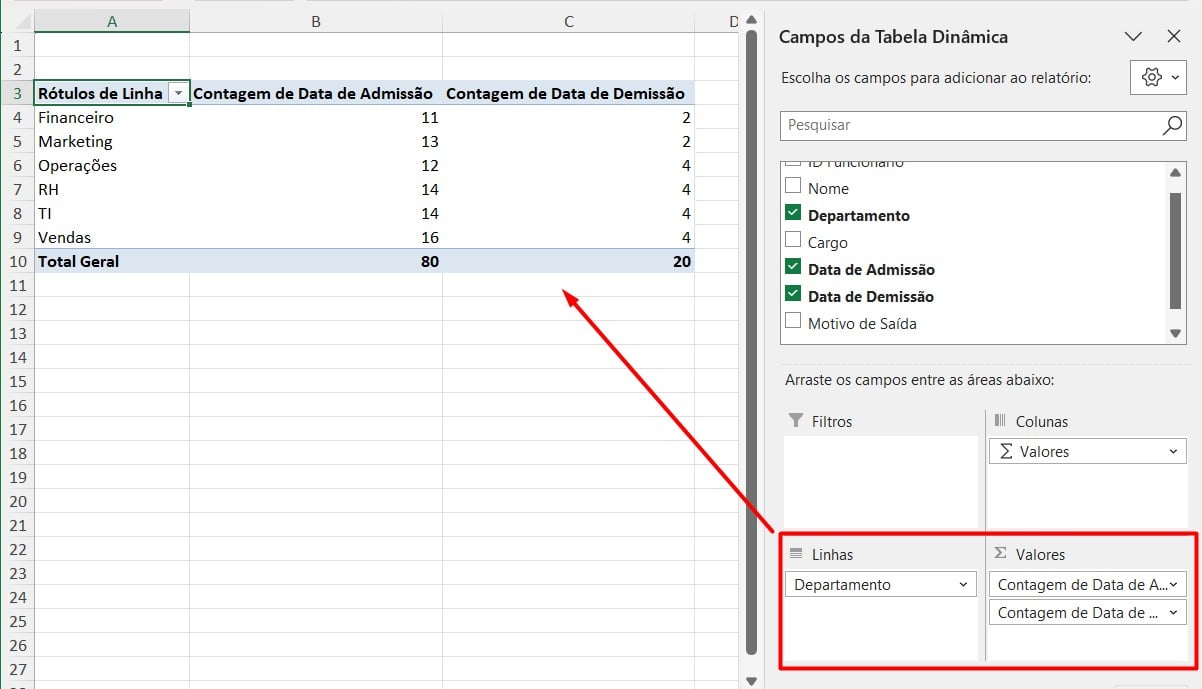
Sendo assim, você poderá explorar os demais recursos disponíveis e criar outras tabelas dinâmicas, como turnover por cargo.
Onde você deverá arrastar o campo de Cargo em Linhas e Data de Demissão para Valores, assim você verá quais cargos têm maior rotatividade:
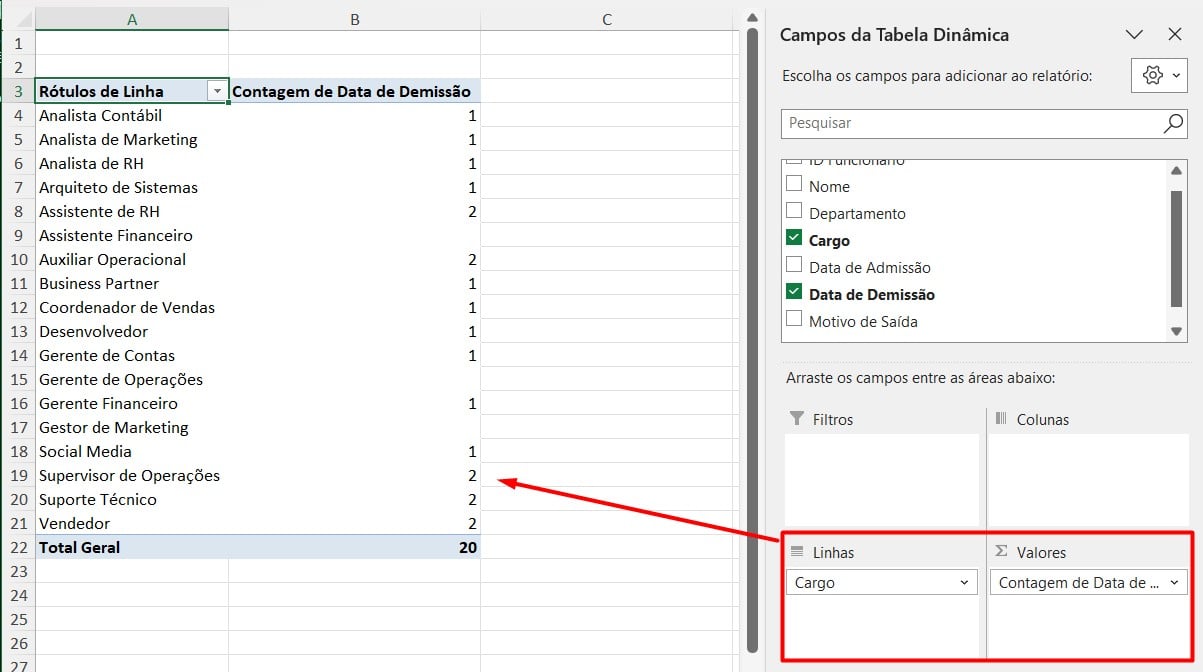
Além disso, é possível visualizar os desligamentos por motivo de saída.
Então, arraste o campo de Motivo para Linhas e Data de Demissão em Valores, podemos visualizar os principais motivos de desligamentos:
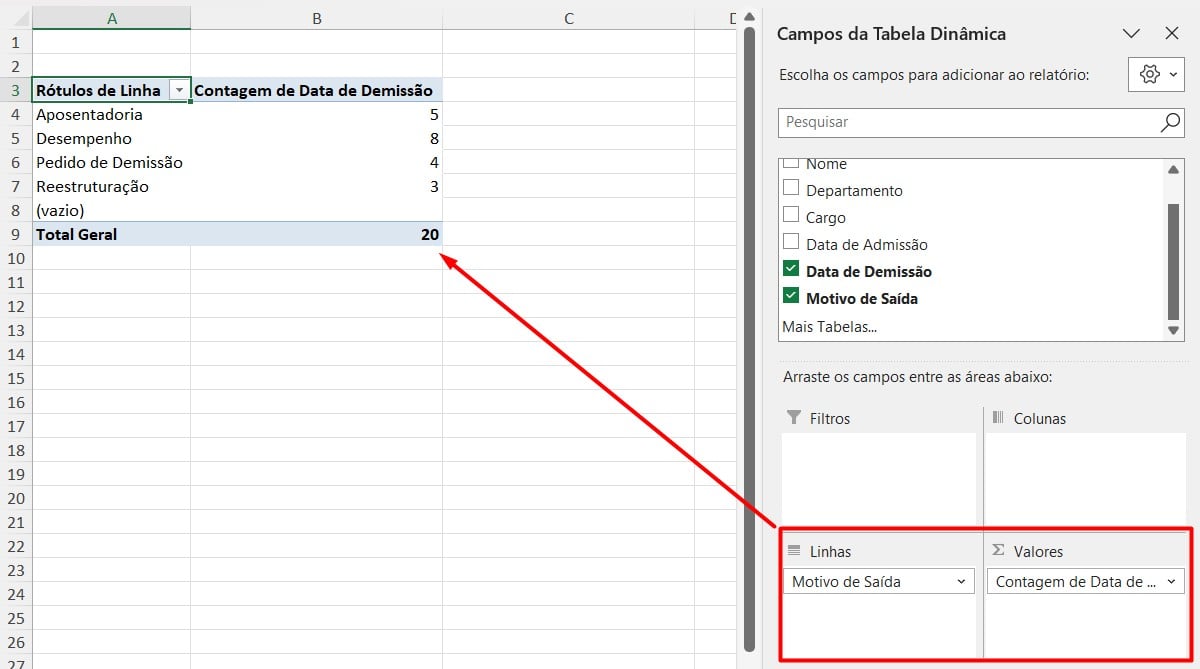
Para ter mais apoio visual, você pode criar alguns gráficos.
Previsão de Turnover no Excel
Para trazer a previsão de turnover por departamento, por exemplo, vamos precisar criar uma coluna de Mês de Demissão:

Depois, aplique a função SE, selecione a coluna de Data de Demissão e informe que, se a célula estiver vazia, deve ficar em branco.
Em seguida, aplique a função TEXTO, para transformar a data em um formato específico, selecione a coluna de Data de Demissão.
Por fim, coloque o formato que você deseja que sua data seja extraída, no caso mm/aaaa, para exibir apenas o mês e o ano do desligamento.
=SE([@[Data de Demissão]]=””;””;TEXTO([@[Data de Demissão]];”mm/aaaa”))

Assim, teremos o resultado abaixo:
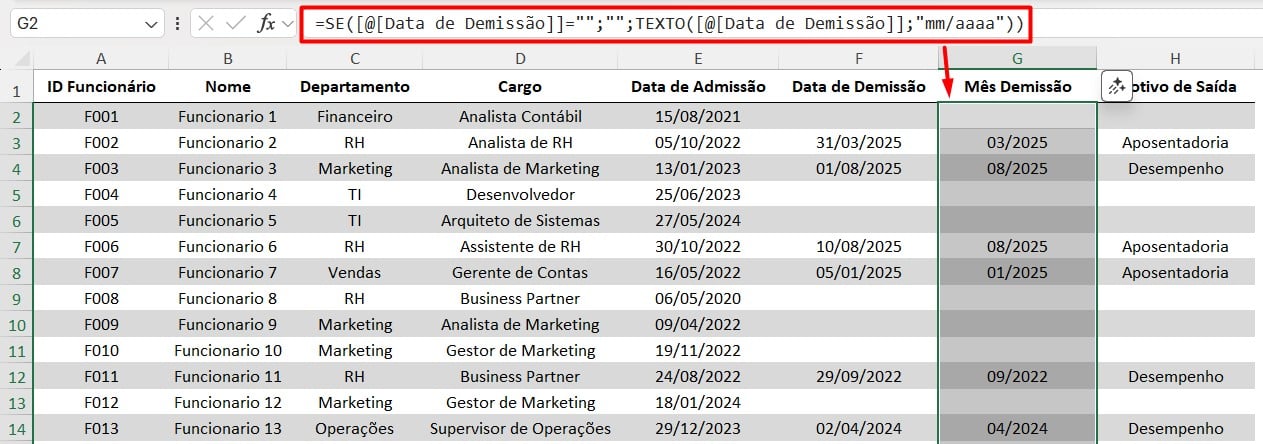
Com isso, volte na tabela dinâmica e arraste o campo e Departamento para Linhas e Mês para Valores, obtendo o total de desligamento por mês em cada departamento:
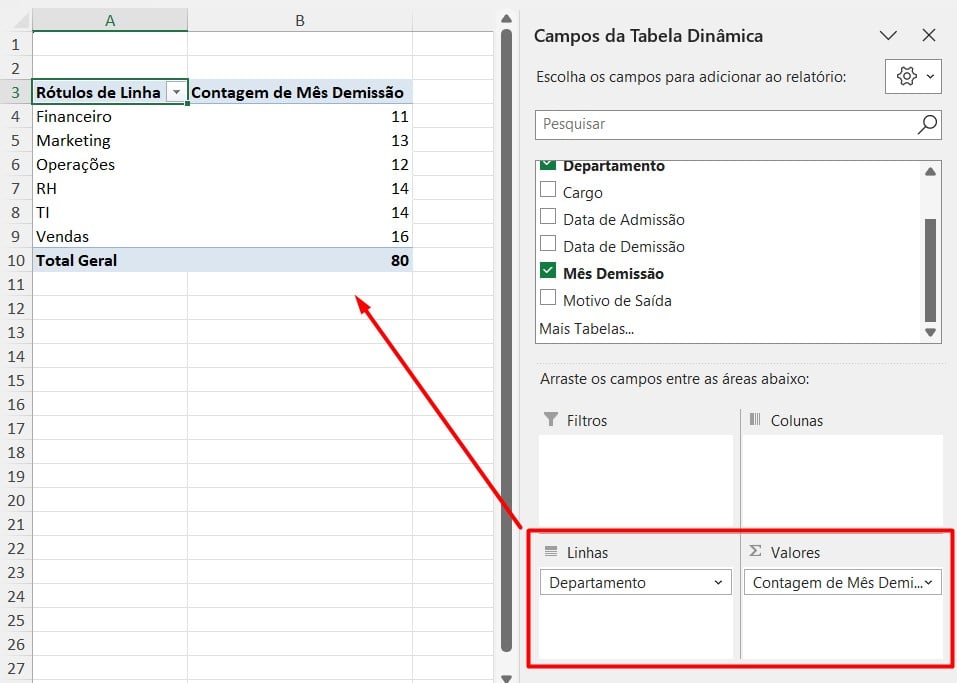
Agora, selecione a tabela dinâmica, vá em Dados e nas opções de Previsão, clique em Planilha de Previsão:
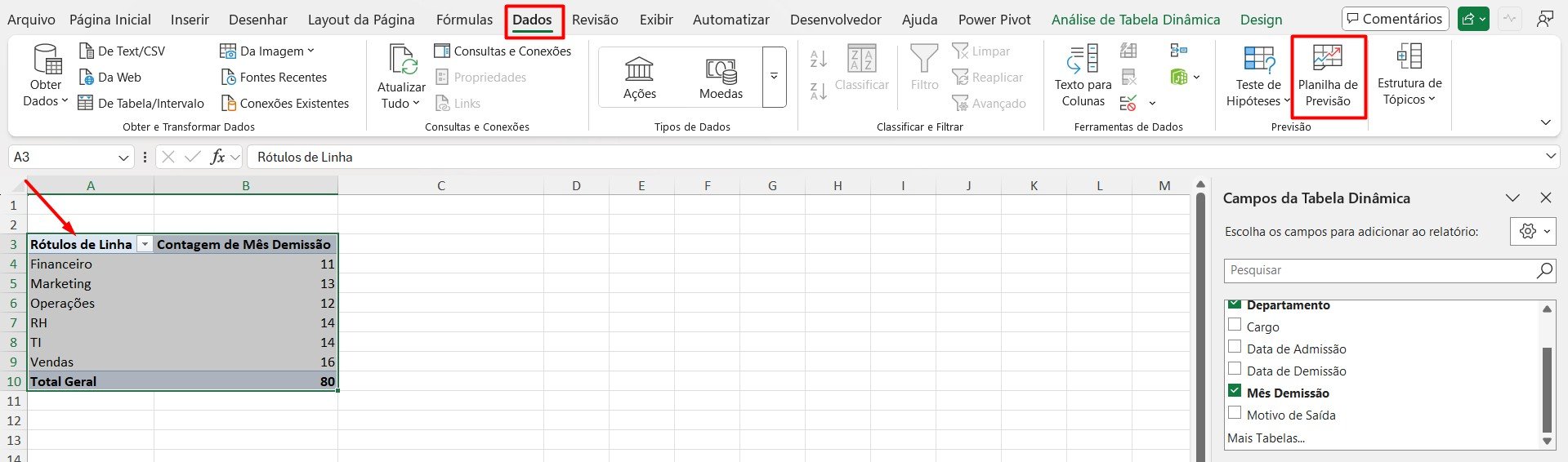
Configure para um período de 6 meses e conforme em Criar:
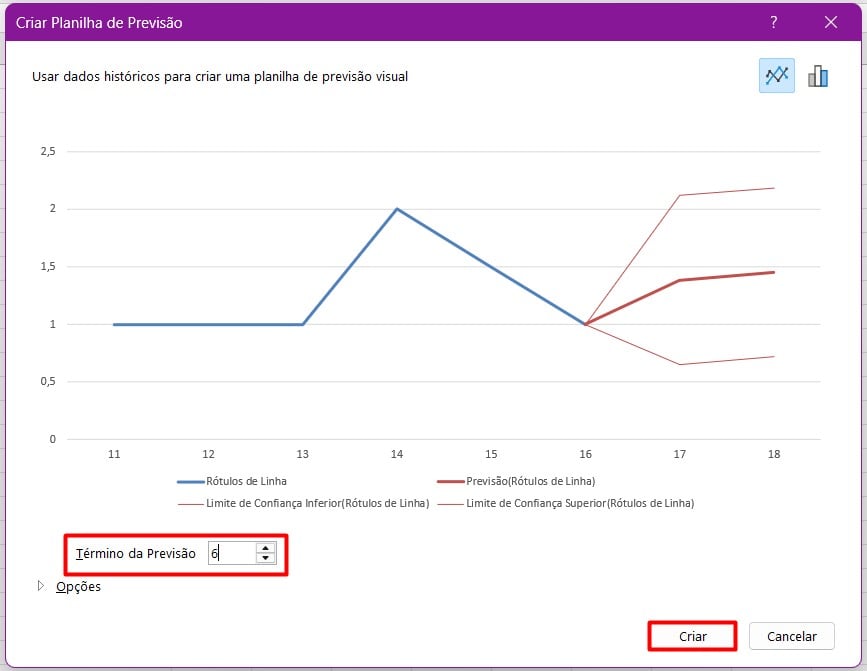
Assim, o Excel irá gerar um gráfico com tendência de desligamentos futuros e a margem de confiança.

Portanto, com as dicas acima, você, como profissional de RH, poderá realizar a análise de pessoal de maneira rápida e prática, utilizando os recursos disponíveis no Excel.
Curso de Excel Completo: Do Básico ao Avançado.
Quer aprender Excel do Básico ao Avançado, passando por Dashboards? Clique na imagem abaixo e saiba mais sobre este Curso de Excel Completo.
Por fim, deixe seu comentário sobre se gostou deste post tutorial e se você irá usar essas técnicas em suas planilhas de Excel. E você também pode enviar a sua sugestão para os próximos posts. Até breve!



![[COMO-CALCULAR-PASSO-A-PASSO]-MÉDIA-E-MEDIANA-NO-EXCEL MÉDIA e MEDIANA no Excel [Como Calcular Passo a Passo]](https://ninjadoexcel.com.br/wp-content/uploads/2023/08/COMO-CALCULAR-PASSO-A-PASSO-MEDIA-E-MEDIANA-NO-EXCEL-304x170.jpg)





![LISTANDO-OS-NUMEROS-DA-MEDIANA-NO-EXCEL-365-[PLANILHA-PRONTA] Como Listar Números da MEDIANA no Excel [Planilha Pronta]](https://ninjadoexcel.com.br/wp-content/uploads/2023/08/LISTANDO-OS-NUMEROS-DA-MEDIANA-NO-EXCEL-365-PLANILHA-PRONTA-304x170.jpg)




![blog – cap – Resumo semanal 3 de 4 [mar]](https://ninjadoexcel.com.br/wp-content/uploads/2020/03/blog-cap-Resumo-semanal-3-de-4-mar-304x170.jpg)